آموزش نصب نرم افزار arcgis و اتصال به سرور نقشه
دانلود و نصب نرم افزار arc gis
- نرم افزار arc gis را دانلود نمایید در این آموزش ورژن 10.8 نصب شده است اما ممراحل نصب مشابه دیگر ورژن ها میباشد.
- فایل را از حالت فشرده خارج شود. این فایل حاوی فایل نصبی نرم افزار و همچنین فایل کرک نرم افزار می باشد.
- بعد از استخراج فایل ها از حالت فشرده وارد پوشه ایجاد شده شوید و بر روی فایل نصب کلیک کنید تا فرایند نصب نرم افزار arc gis شروع شود. سپس بر روی next کلیک کنید.
- بعد از باز شده باکسی مانند تصویر زیر تیک گزینه lunch the setup program را فعال کنید و گزینه close را بزنید تا پنجره نصب برای شما نمایش داده شود.
- در گام بعدی تیک گزینه i accept the master agreement را فعال کنید و گزینه next را انتخاب کنید. در پنجره های بعدی نیز بر روی همین گزینه کلیک کنید تا نصب نرم افزار تمام شود. نصب نرم افزار gis ممکن است مدتی طول بکشد. تا اتمام نصب چیزی را تغییر ندهید.
کرک کردن نرم افزار arcgis
- بعد از اتمام نصب نرم افزار باید به سراغ کرک کردن gis برویم. در تمام طول مدت کرک کردن این نرم افزار از باز کردن آن خود داری کنید. دقت کنید تمام فایل های مورد نیاز برای کرک این نرم افزار در داخل پوشه دانلود شده در فایلی با عنوان CRACK قرار گرفته است. بعد از اتمام مرحله قبلی پنجره ای مانند پنجره موجود در تصویر زیر برای شما نمایش داده می شود. بر روی گزینه OK کلیک کنید.
2. بعد از بسته شدن این پنجره وارد پوشه crack شوید و فایل AfCore.dll را کپی کنید و آن را در مسیر زیر جای گزاری کنید.
program file > arcgis > desktap10.8 > bin
با انجام این کار پنجره زیر برای شما نمایش داده می شود. در این ام باید بر روی گزینه raplace کلیک کنید تا فایل کرک جایگزین فایل اصلی شود. در نهایت می توانید نرم افزار arc map را باز کنید.
اتصال به سرور نقشه توسط arcgis
پنجره catalog را از مسیر تصویر زیر باز نمایید.
بر روی add database connection کلیک نمایید
در بخش 1 پنجره باز شده instanse سرور خود را وارد نمایید.
در بخش 2 پنجره باز شده نام کاربری و پسورد خود را وارد نمایید
در صورت صحیح وارد نمودن اطلاعات (ای پی سورو و نام کاربریو پسورد)، در صورت کلیک بر روی فلش بخش 3 نام دیتابیس نقشه نمایش داده میشود.
پس از انتخاب دیتابیس بر روی ok کلیک نمایید.
در بخش database connection ، کانکشن جدید اضافه شده است و با دوبار کلیک کردن بر روی آن به لایه های سینک شده دسترسی دارید.
در صورت خطا لایسنس از آموزش زیر استفاده نمایید.
روش تولید لایسنس ArcGIS Server
در صورت افزودن لایه سینک از آموزش زیر استفاده نمایید.
افزودن لایه در سرور نقشه (SDI)

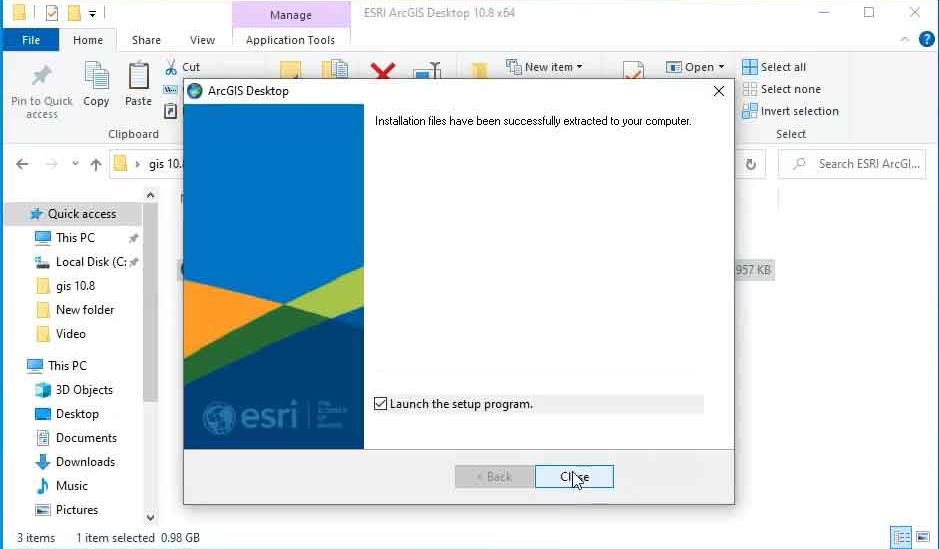
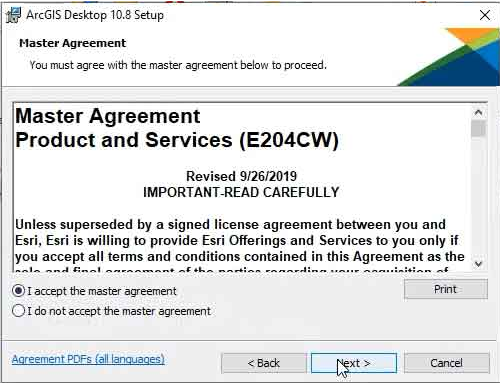
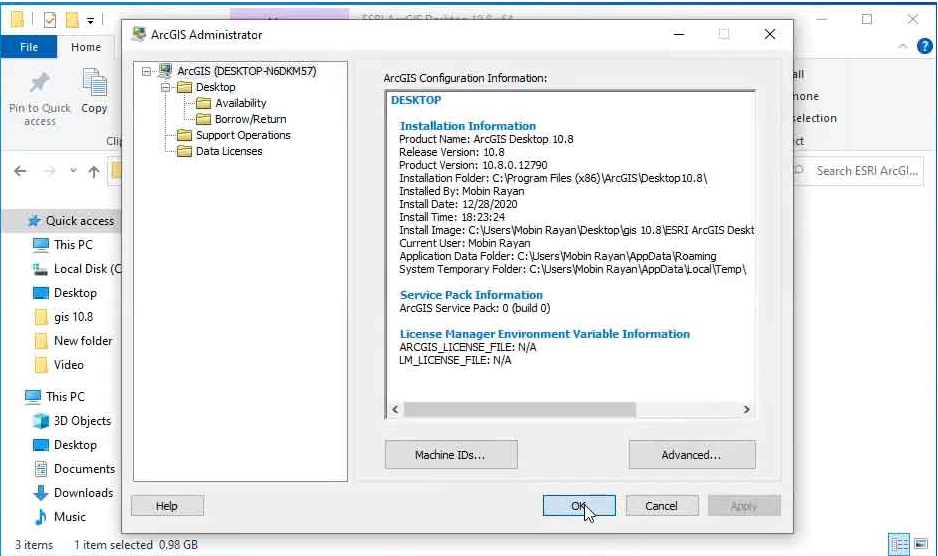
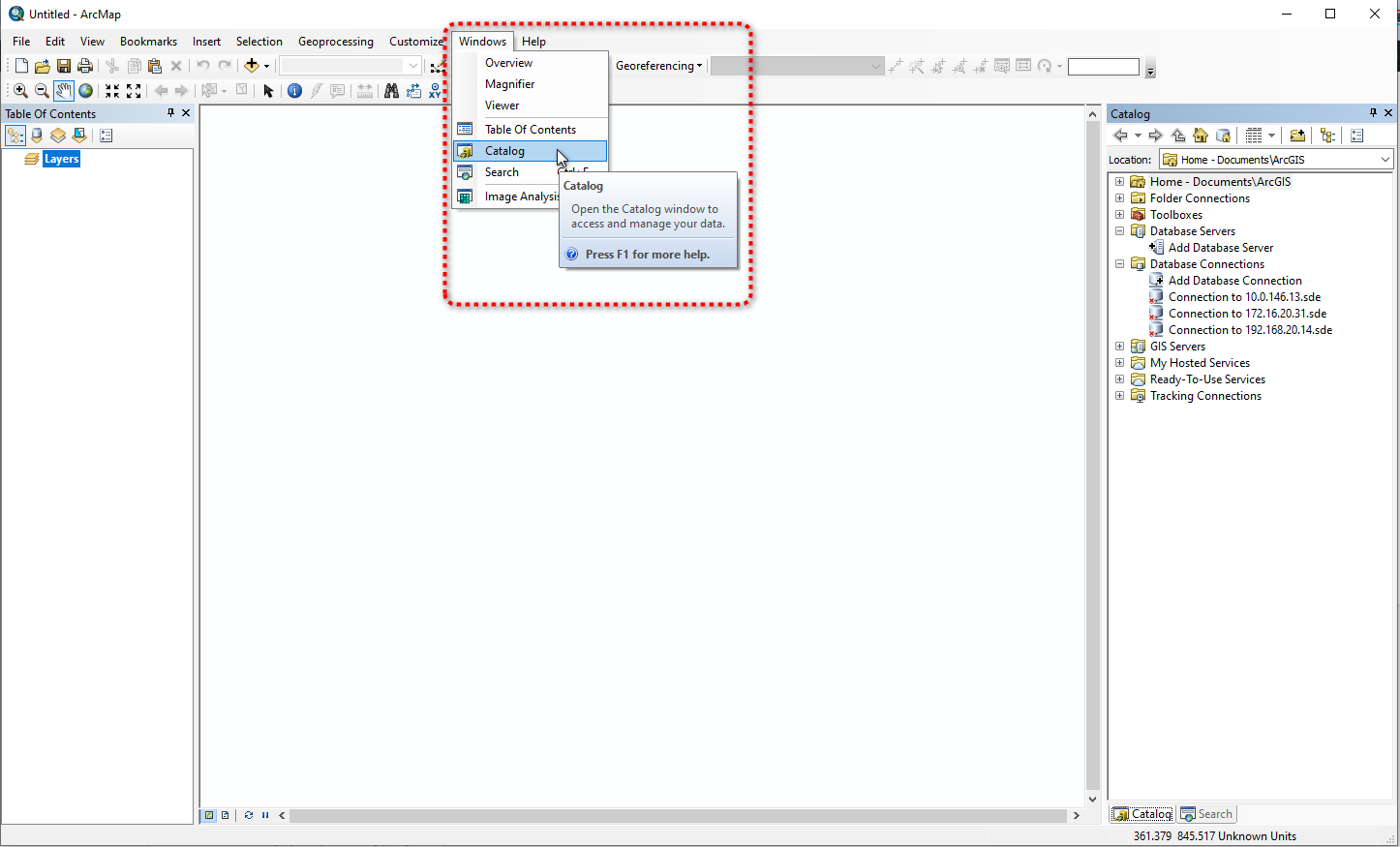
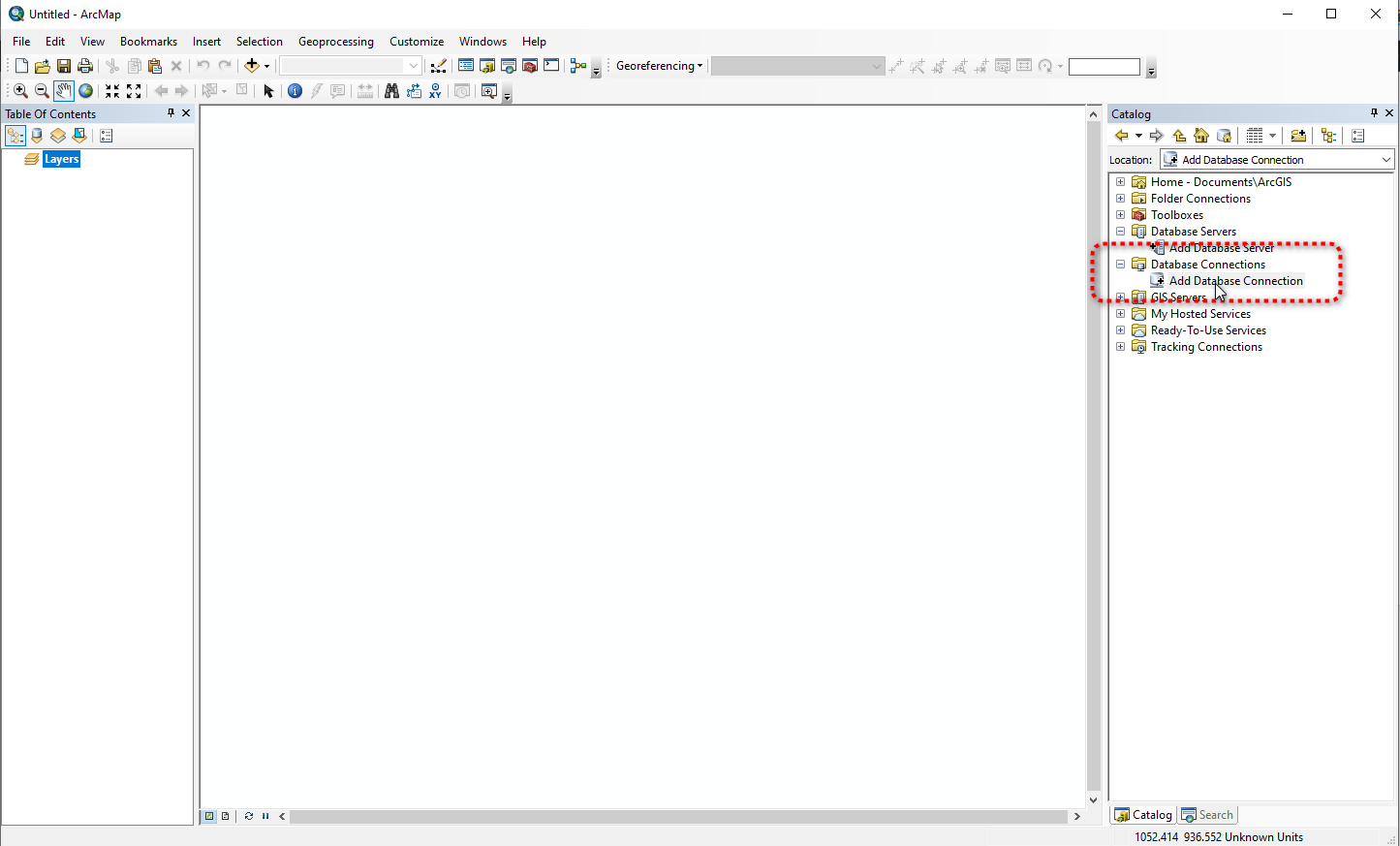
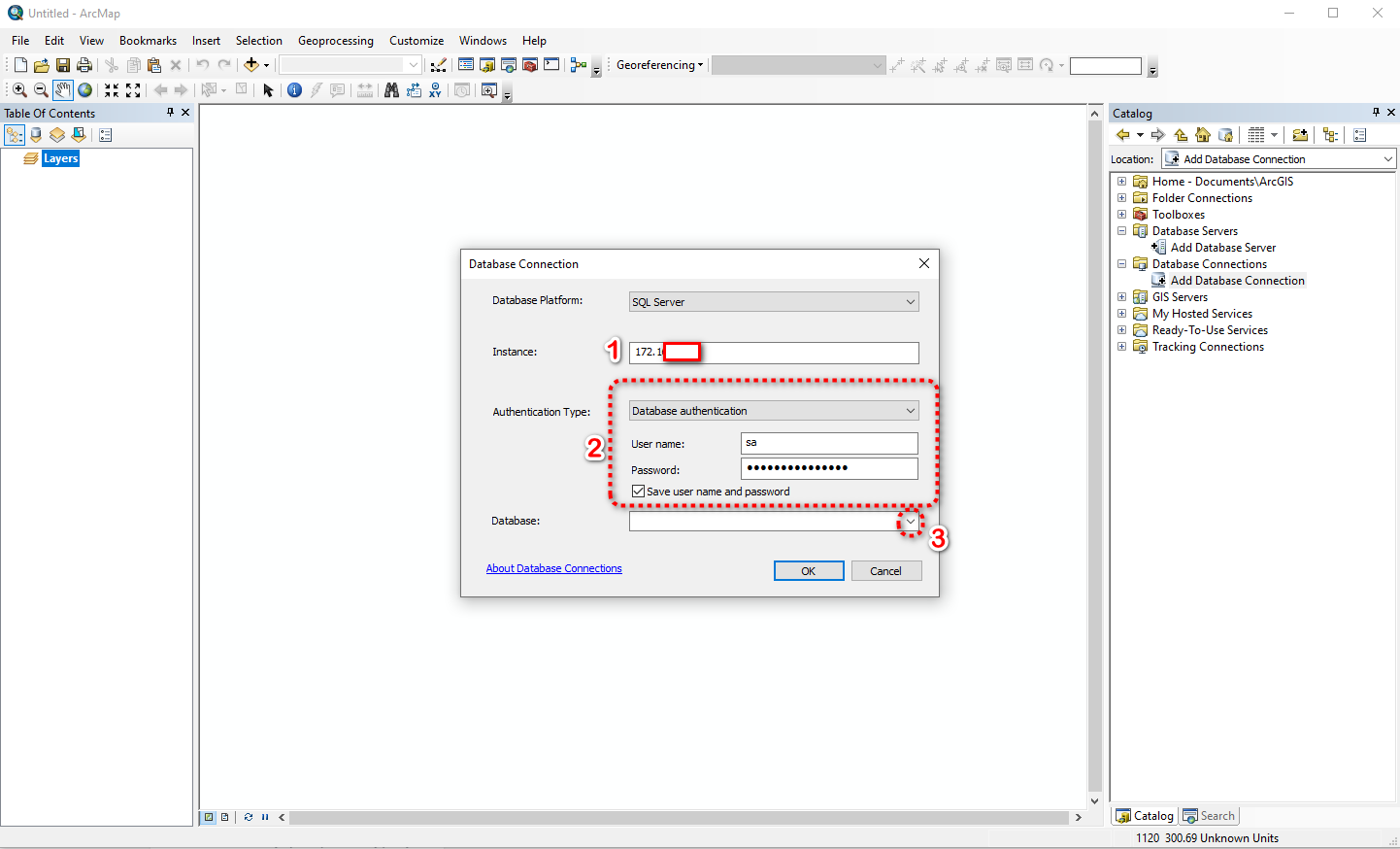
ارسال نظر